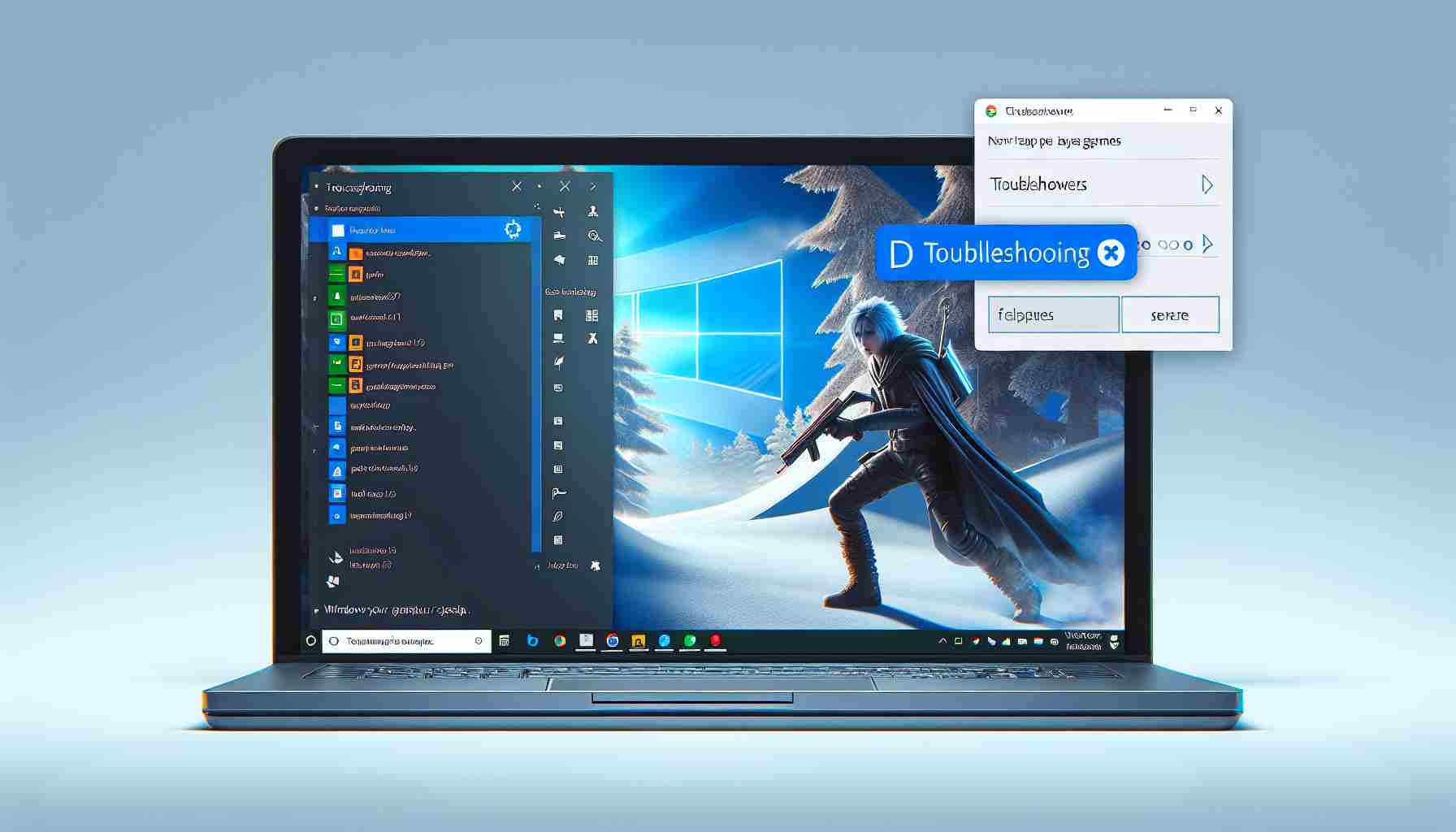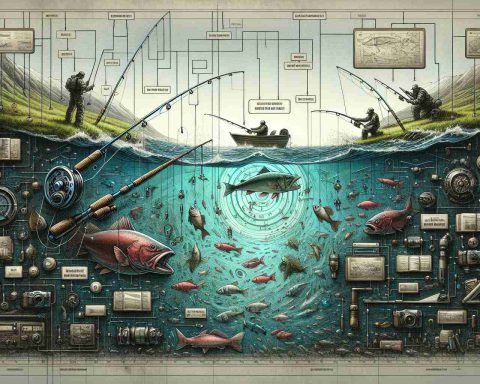玩游戏是在Windows电脑上的一种绝妙体验,只要您的设备有适当的技术规格。然而,有时候,玩家会遇到电脑冻结的问题,尤其是在Windows 11上玩游戏时。在这篇文章中,我们将探讨如何解决Windows 11上游戏时电脑冻结的问题。
导致Windows 11上游戏时电脑冻结的原因是什么?
作为一个玩家,最糟糕的感觉之一就是在保存之前因为电脑崩溃而丢失游戏进度。许多用户经常报告在他们的Windows 11电脑上遇到了这个问题。以下是可能导致这个问题的原因:
1. 不兼容或损坏的Windows更新:有时候,新的Windows更新可能会引入错误或冲突,影响电脑的稳定性。Windows更新也可能会导致游戏不兼容。
2. 故障的显卡驱动程序(GPU):显卡是游戏中最关键的组件之一。故障的显卡驱动程序可能导致游戏时电脑崩溃。
3. 过热:游戏会对电脑组件造成压力,导致它们发热。风扇可以散热,但如果空气流通受阻,就会导致系统过热和崩溃。
4. 禁用“可调整大小的条”或“4G以上编码”功能:启用可调整大小的条功能可以使处理器访问显卡的全部内存。启用4G以上编码功能可以使主板支持超过4GB的显卡内存。如果禁用了这些功能,电脑在玩资源密集型游戏时可能会冻结。
Windows 11上游戏时电脑冻结
现在,您已经了解了在Windows上玩游戏时电脑冻结的原因,让我们学习如何解决当您的Windows 11电脑在玩游戏时冻结的问题。
1. 确保适当的通风:游戏会使电脑组件发热,适当的散热是必要的。确保您的电脑在一个相对无尘的环境中使用,并定期检查显卡风扇。
2. 调整屏幕分辨率:有时候,特定的游戏有特定的屏幕分辨率要求。检查游戏的最低和最高分辨率要求,并相应地调整您的屏幕分辨率。
3. 重新安装游戏服务:游戏服务有助于在Windows上正确运行游戏。如果游戏服务应用程序损坏或未安装,可能会导致频繁的兼容性问题或电脑冻结。
4. 启用可调整大小的条和4G以上编码支持:更新您的BIOS/UEFI并启用可调整大小的条和4G以上编码功能的支持,以使您的电脑能够充分利用显卡的功能。
5. 安装旧版本的显卡驱动程序:如果最新版本的显卡驱动程序引起问题,您可以安装旧版本的驱动程序。
6. 卸载最新的Windows更新:如果最新的Windows更新影响了游戏性能,您可以卸载它。
在解决问题之前,请确保您的电脑技术规格达到游戏的最低要求。
解决Windows 11上游戏时电脑冻结的问题是确保在您的PC上获得流畅而令人满意的游戏体验的重要步骤。要记住,每个问题可能有不同的原因,所以测试不同的解决方案找出最适合您的电脑的那个是至关重要的。
常见问题解答:
1. 为什么在Windows 11上玩游戏时电脑会冻结?
在Windows 11上玩游戏时,电脑冻结可能是由于不兼容或损坏的Windows更新、故障的显卡驱动程序、电脑过热或禁用的功能(如”可调整大小的条”和”4G以上编码”)引起的。
2. 我应该如何解决在Windows 11上玩游戏时电脑冻结的问题?
要解决在Windows 11上玩游戏时电脑冻结的问题,您可以采取以下步骤:
– 确保适当的通风,定期检查显卡风扇。
– 检查游戏的特定屏幕分辨率要求,并相应调整您的屏幕分辨率。
– 如果游戏服务损坏或未安装,请重新安装游戏服务。
– 通过更新BIOS/UEFI来启用支持可调整大小的条和4G以上编码的功能。
– 如果最新版本的显卡驱动程序引起问题,安装旧版本的驱动程序。
– 如果最新的Windows更新影响游戏性能,卸载它。
3. 如何检查我的技术规格是否符合游戏的最低要求?
要检查您的电脑技术规格是否符合游戏的最低要求,您可以在官方游戏网站上或游戏的包装或描述中找到有关这些要求的信息。
术语定义:
– 电脑冻结:电脑操作暂停,对用户命令不响应的状态。
– 显卡驱动程序:用于在操作系统和显卡之间进行通信,控制其功能和性能的程序。
– 过热:电脑组件过热达到超高温度的情况,可能导致故障或性能下降。
– 可调整大小的条:一种功能,使处理器能够访问显卡的全部内存。
– 4G以上编码:一种功能,使主板能够支持超过4GB的显卡内存。
建议相关链接:Windows 11下载页面
The source of the article is from the blog karacasanime.com.ve